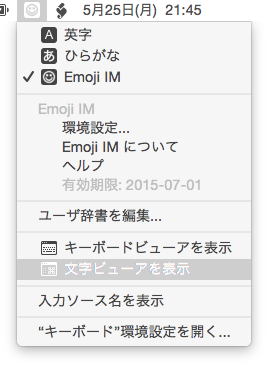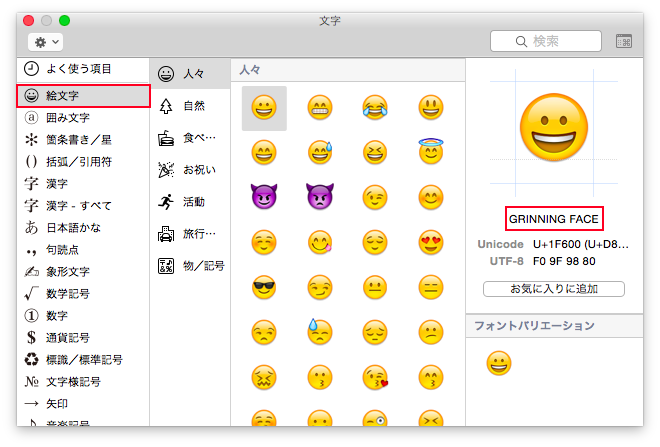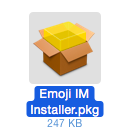
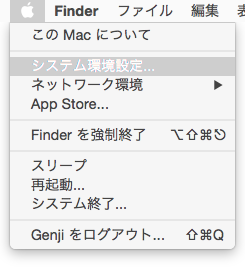
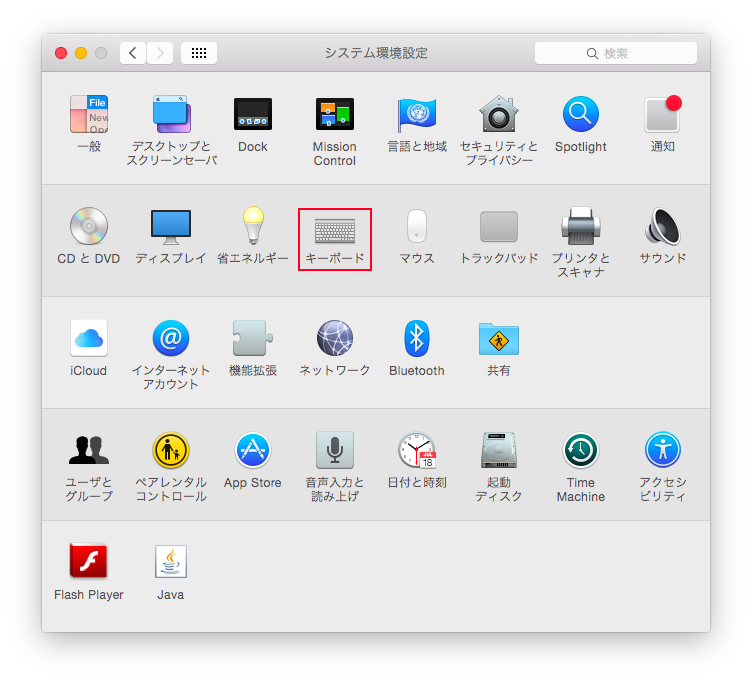
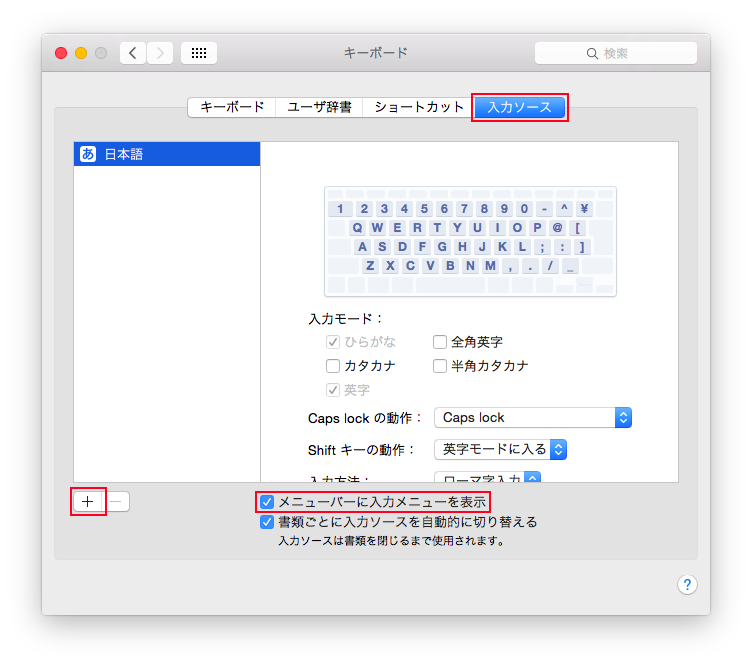
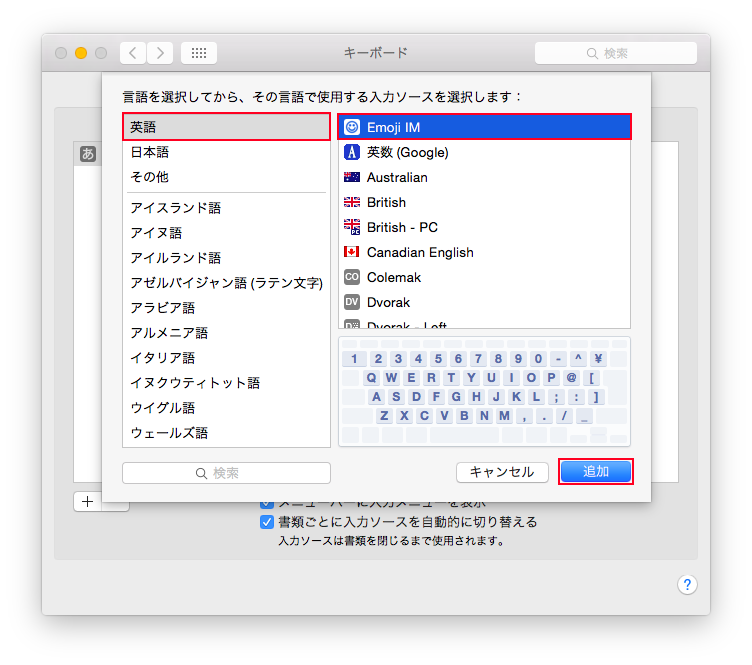
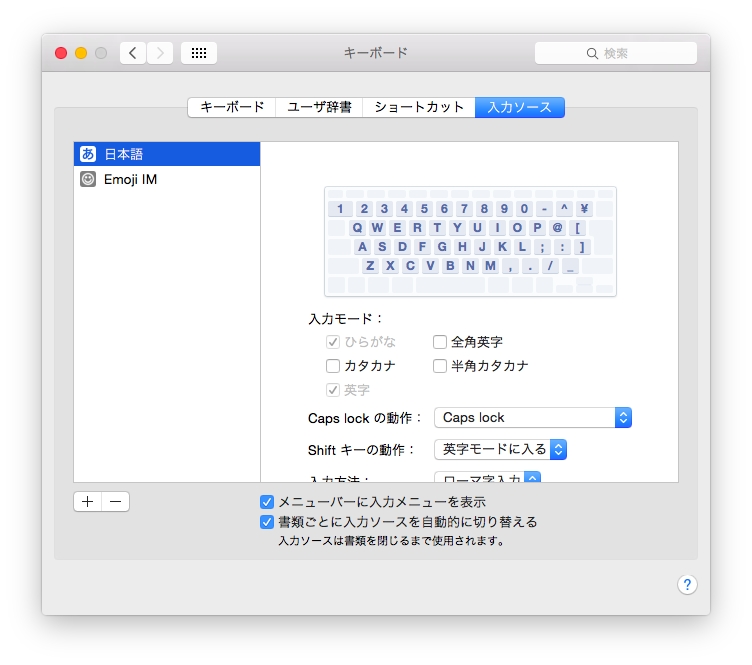
/Library/Input Methodsから「Emoji IM.app」を削除する入力メニューから「Emoji IM」を選択した状態で、絵文字の名前を大文字で入力してください。変換候補ウィンドウが表示され、候補が絞りこまれていきます。候補を選択するにはTab/Shift-Tabや↑/↓、Control-p/Control-nを、選択した候補の決定はEnterあるいはダブルクリックを行います。候補決定時にOptionを押していると、絵文字の代わりに16進コードポイントが入力されます。
小文字の入力やEnterキー、Escapeキーで絵文字検索モードから抜けます。
絵文字を入力するには大文字で入力しますが、これはShiftキィを押しながらか、あるいはCaps Lockキィをオンにして入力します。Emoji IMのCaps LockモードはCaps Lockをオンにしたときだけ、絵文字の入力モードに切り替わるようになります。
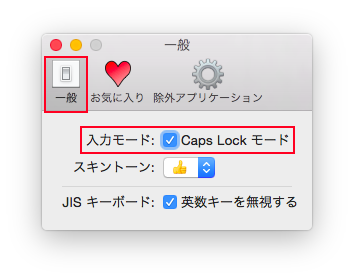
絵文字で使用する肌色を設定します。
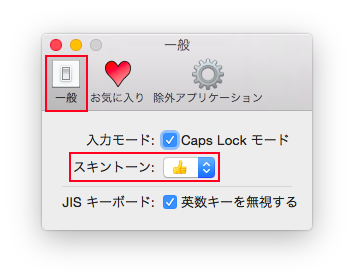
AppleのJISキィボードの「英数」キィを押すと空白が入力されてしまいます。英数キィの入力を無視するには、
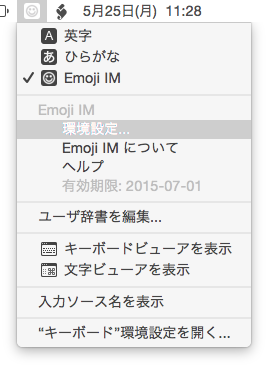
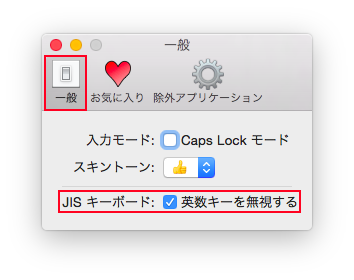
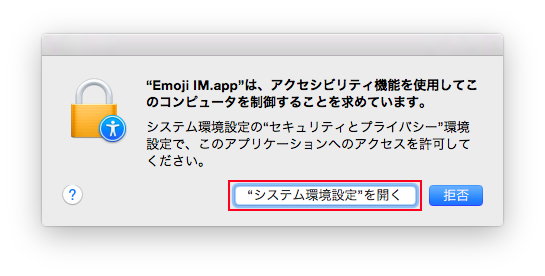
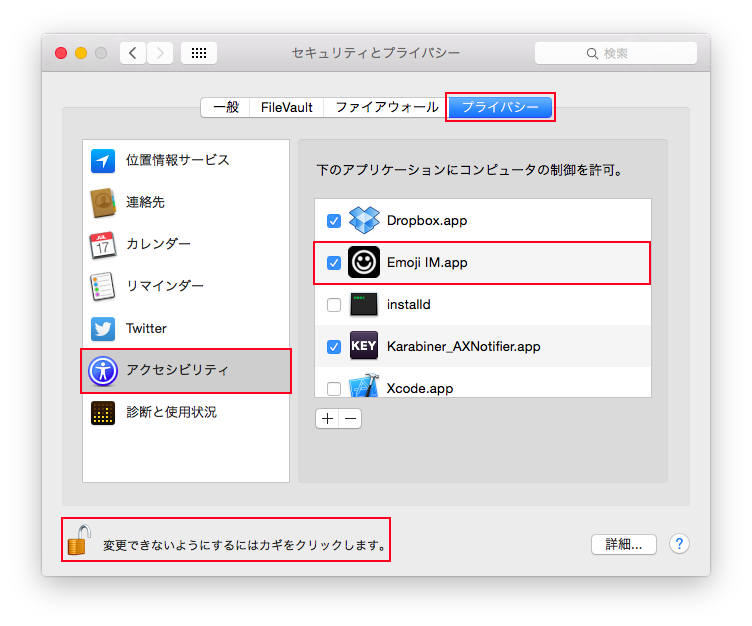
絵文字のユニコード名ではなく、自分で設定した名前で変換できるようにします。
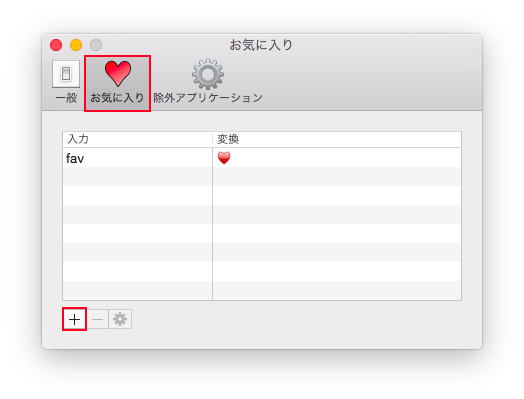
Emoji IMで絵文字変換処理をしたくないアプリケーションを設定することができます。除外アプリケーション上では大文字入力しても絵文字変換モードになりません。
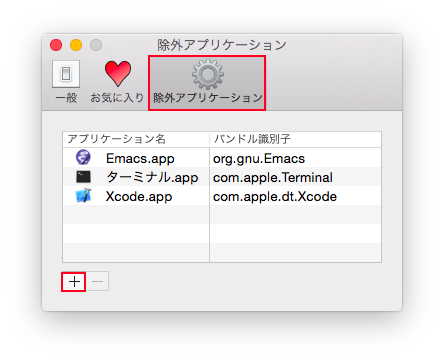
絵文字の名前を調べるには、入力メニューから「文字ビューア」を起動し、「絵文字」カテゴリィを選択すれば絵文字の名前が表示されます。